
-
Contents
-
Table of Contents
-
Bookmarks
Quick Links
Dakota
10 and 20
®
owner’s manual
Related Manuals for Garmin DAKOTA 10
Summary of Contents for Garmin DAKOTA 10
-
Page 1
Dakota 10 and 20 ® owner’s manual… -
Page 2: Printed In Taiwan
© 2009–2010 Garmin Ltd. or its subsidiaries Garmin International, Inc. 1200 East 151st Street, Olathe, Kansas 66062, USA Tel. (913) 397.8200 or (800) 800.1020 Fax (913) 397.8282 All rights reserved. Except as expressly provided herein, no part of this manual may be reproduced, copied, transmitted, disseminated, downloaded or stored in any storage medium, for any purpose without the express prior written consent of Garmin.
-
Page 3: Introduction
See the Important Safety and Product Information guide in the product box for product warnings and other important information. Introduction Tips and Shortcuts • Touch to scroll and see more choices. • Touch to return to the previous screen. • Touch to return to the Main menu.
-
Page 4: Table Of Contents
Introduction Table of Contents Introduction … Tips and Shortcuts …i Manual Conventions …i Getting Started … Product Registration … Contact Garmin … Optional Accessories … Caring for the Dakota … Battery Information … Turning On and Off the Dakota.. Adjusting the Backlight Level… Locking the Screen …
-
Page 5
Changing the Profile … Setting Up Profiles … Using System Setup … Customizing the Display … Map Setup … Track Setup … Customizing the Main Menu … Changing Marine Settings … Changing Time Settings … Changing Measurement Units … Position Format … Modifying the Compass … -
Page 6
Introduction Power key mini-USB connector (under weather cap) Touchscreen Battery cover Latch Mounting spine Dakota Series Owner’s Manual… -
Page 7: Getting Started
Getting Started Product Registration Help us better support you by completing our online registration today. Connect to our Web site at http://my.garmin.com. Keep the original sales receipt, or a photocopy, in a safe place. Contact Garmin Contact Garmin Product Support if you have any questions while using your Dakota .
-
Page 8: Battery Information
Getting Started Battery Information Dakota units operate on two AA batteries. Use alkaline, NiMH, or lithium batteries. Use precharged NiMH or lithium batteries for best results. To install the batteries: 1. Slide the latch and remove the battery cover. Latch 2.
-
Page 9: Adjusting The Backlight Level
Adjusting the Backlight Level 1. While the Dakota is on, press and quickly release 2. Touch to adjust the brightness levels. page 22 to change the backlight timeout. Dakota Series Owner’s Manual Getting Started Locking the Screen Lock the screen to prevent inadvertent screen touches.
-
Page 10: Basic Navigation
Basic Navigation Basic Navigation Accessing Applications from the Main Menu You can access all Dakota applications from the Main menu. Main menu Touch to access additional applications. Creating Waypoints Waypoints are locations you record and store in the Dakota. To mark your current location as a waypoint: 1.
-
Page 11: Navigating To A Destination
Navigating to a Destination You can use Where To? or choose a point on the map to navigate to a destination with the Dakota. To navigate to a destination using Where To?: 1. Touch Where To?. 2. Touch a category. 3.
-
Page 12
Basic Navigation 5. Touch the destination. 6. Touch Go. A colored line indicates your course. 7. Touch > Compass. 8. Use the compass to navigate to your destination as indicated on page To navigate to a point on the map: 1. -
Page 13: Stop Navigating
4. Touch the location you want to search near. 5. Touch a category. Items are listed in order of distance from the location you selected. 6. Touch a destination. 7. Touch Go. A colored line indicates your course. 8. Touch >…
-
Page 14
Basic Navigation To show or hide data fields at the top of the screen: 1. Touch Setup > Fields. 2. Touch Never, When or Always. To change the Map page data fields: 1. On the Map page, touch one of the data fields. -
Page 15: Using The Compass
Touch Compass. Dakota Series Owner’s Manual Calibrating the Compass NoTe: The electronic compass is unavailable with the Dakota 10. Calibrate the electronic compass outdoors. Do not stand near objects that influence magnetic fields, such as cars, buildings, or overhead power lines.
-
Page 16: Bearing And Course Pointers
Basic Navigation To calibrate the electronic compass: 1. Touch Setup > Heading To Begin Compass From the Compass page, touch and hold the middle of the compass. 2. Touch Start and follow the on- screen directions. If “Calibration Failed” appears, touch oK, and repeat the process.
-
Page 17
The bearing pointer points to your destination, regardless of the direction you are moving. If the bearing pointer points toward the top of the compass, you are traveling directly toward your destination. If it points any other direction, turn toward that direction until the arrow is pointing toward the top of the compass. -
Page 18: Managing Waypoints, Routes, And Tracks
Managing Waypoints, Routes, and Tracks Managing Waypoints, Routes, and Tracks Modifying Waypoints You can edit waypoints to change the name, symbol, comment, location, elevation, and depth of the waypoint. You can also use the Waypoint Manager to relocate a waypoint to your current location, and to delete waypoints.
-
Page 19: Creating Routes
Creating Routes You can create and store up to 50 routes. To create and navigate a new route: 1. Touch Route Planner Route> > <Select First Point> select a starting point. 2. Touch a category. 3. Touch the first item on the route. <Select Next 4.
-
Page 20: Viewing The Active Route
Managing Waypoints, Routes, and Tracks • Insert—adds an additional point on the route. The additional point is inserted before the point you are editing. • Remove—removes the point from the route. To reverse the order of points on a route: Route Planner.
-
Page 21
To save and view your current track: Touch Track Manager Track. • View Map—shows your current track on the map. • Elevation Plot—shows the elevation plot page 16 current track. • Save Track—saves your current route. • Save Portion—allows you to select a portion of your current track to save. -
Page 22: Additional Tools
Additional Tools Additional Tools Elevation Plot NoTe: Elevation plot is unavailable on the Dakota 10. The Dakota can record elevation changes over distance or time, or pressure (barometric or ambient) changes over time. To set which changes are recorded, see 1.
-
Page 23: Sharing Information Wirelessly
Sharing Information Wirelessly NoTe: Sharing information wirelessly is unavailable with the Dakota 10. The Dakota can wirelessly share waypoints, routes, tracks, and geocaches with another wireless- enabled Garmin recreational handheld. 1. Place the units within 10 feet (3 meters) of each other.
-
Page 24: Monitoring Satellite Reception
Dakota to sound an alarm. You can also set the unit to turn on at a specific time. NoTe: The alarm clock is unavailable with the Dakota 10. • Hunt and Fish—view the predicted best dates and times for hunting and fishing at your current location.
-
Page 25: Trip Computer
Satellite Page The green bars indicate GPS satellite strength. White bars indicate that the Dakota is still collecting data. Trip Computer The Trip Computer displays your current speed, average speed, maximum speed, trip odometer, and other helpful statistics. Touch a field to change what is shown in that field.
-
Page 26: Gps Games
GPS Games GPS Games Geocaches Geocaching is a type of treasure hunting in which geocachers seek hidden treasures using GPS coordinates posted on the Internet by those hiding the geocache. You can download Geocache sites from www.geocaching.com. The Web site supports the transfer of geocache sites to your Dakota, and, after registering and installing the Garmin Communicator plug-in from…
-
Page 27: Customizing The Dakota
Customizing the Dakota Changing the Profile Profiles are a collection of settings that allow you to optimize your Dakota from one type of use to another, such as moving from recreational use to automotive use. When you are in a profile and change settings such as data fields, units of measurement, or position settings, they are saved automatically as part…
-
Page 28: Using System Setup
Battery Type—select the type of > battery you are using. Tones—turn audible tones off. NoTe: Tones are unavailable with the Dakota 10. Customizing the Display Setup Touch Backlight Timeout—select the amount of time you would like the backlight to remain on after you touch the screen.
-
Page 29: Map Setup
4. Connect the Dakota to your computer with the included USB cable. The bitmap file is saved in the Garminscrn folder on the Dakota drive. Map Setup On the Main menu, touch Map. orientation—select how the map is shown on the page. North Up shows north at the top of the page.
-
Page 30: Track Setup
Customizing the Dakota Track Setup A track is a recording of your path. On the Main menu, touch Tracks. Track Log—turn track recording on or off. Record Method—select a track recording method. Touch Distance, Time, or Auto. If your record method is time or distance, enter the specific time or distance interval.
-
Page 31: Changing Marine Settings
Route Setup Touch Setup > Routing. Guidance Method—select a guidance method for calculating your route • off Road—calculates point-to- point routes. • on Road For Time—calculates on-road routes that require minimal time to drive. • on Road For Distance— calculates on-road routes that are shorter in distance.
-
Page 32: Changing Time Settings
Customizing the Dakota Spot Soundings—turn spot soundings that indicate depth locations on or off. Light Sectors—turn the navigational light on or off for specific sectors. Auto Selecting causes some light sectors to not be shown when the density of light sectors in an area is high.
-
Page 33: Position Format
Temperature—select water temperature in degrees Celsius or degrees Fahrenheit. Pressure—select barometric pressure units in inches (Hg), millibars, or hectopascals. Position Format Use the default settings unless you are using a map or chart that specifies a different position format. To change the position format: Touch Setup >…
-
Page 34: Altimeter Setup
Select off to turn the electronic compass off and use the GPS compass. NoTe: The compass auto setting is unavailable for the Dakota 10. Altimeter Setup NoTe: Altimeter Setup is unavailable with the Dakota 10. Setup >…
-
Page 35: Pairing The Dakota
Pairing the Dakota NoTe: Connecting to wireless sensors is unavailable with the Dakota 10. The Dakota can be used with an optional Garmin heart rate monitor Dakota Series Owner’s Manual to display your heart rate. It can also…
-
Page 36: Reset
Customizing the Dakota 2. Turn the wireless sensor on. 3. On the Main menu, touch Fitness > Heart Rate Monitor Bike Cadence Sensor. Search for new. 4. Touch 5. A “Connected” message appears. NoTe: To prevent your Dakota from communicating with wireless sensors, touch Setup Heart Rate Monitor…
-
Page 37: Appendix
Appendix Specifications Physical Size: 3.9 in. H × 2.2 in. W × 1.3 in. D (100 × 55 × 33 mm) Weight: 3.5 oz. (100 g) without batteries 5.25 oz (148.8 g) with batteries Display: 2.6 in. diagonal (66 mm) backlit 65K color TFT display (160 ×…
-
Page 38: Using Demo Mode
Resolution: 1 ft. (.3 m) Range: from -2,000 ft. Card Subject to proper user calibration. Using Demo Mode Demo mode turns the GPS receiver off for use indoors or for practice. < 1 second The unit does not track satellites in Demo mode.
-
Page 39: Connecting Your Dakota To A Computer
Setup Installing a microSD Mode. Card NoTe: The microSD option is unavailable with the Dakota 10. The Dakota microSD data card tray is located beneath the AA batteries. You can purchase microSD memory cards from an electronics supplier, or purchase preloaded detailed map data cards from your Garmin dealer.
-
Page 40: Transferring Files To Your Computer
Appendix 3. Push the card into the microSD card tray and close the metal cover. Metal cover microSD microSD card tray 4. To remove the microSD card, lift the metal cover and remove the card from the microSD card tray. 5.
-
Page 41: Loading And Deleting Files
Before transferring data to or from a Web site directly to the Dakota, install the Garmin Communicator plug-in from www.garmin.com /products/communicator. Loading and Deleting Files You can use the Dakota as a USB mass storage device, and you can purchase a separate microSD card for additional external memory.
-
Page 42: Optimizing Battery Life
Appendix Optimizing Battery Life Use premium batteries for optimal performance and maximum battery life. The best performance is provided by lithium batteries, precharged (ready-to-use) NiMH batteries, and NiMH rechargeable batteries less than one year old with a capacity greater than 2500 mAh. Consider the following suggestions to maximize battery life: •…
-
Page 43: Attaching A Carabiner, Lanyard, Mount, Or Other Optional Accessory
Attaching a Carabiner, Lanyard, Mount, or Other Optional Accessory 1. Position the accessory in the slots on the mounting spine of the Dakota. Accessory (carabiner) Mounting spine 2. Slide the clip up until it locks in place. To remove the clip, lift the bottom of the clip and slide the clip off the mounting spine.
-
Page 44: Software License Agreement
Appendix Software License Agreement BY USING THE Dakota, YOU AGREE TO BE BOUND BY THE TERMS AND CONDITIONS OF THE FOLLOWING SOFTWARE LICENSE AGREEMENT. PLEASE READ THIS AGREEMENT CAREFULLY. Garmin grants you a limited license to use the software embedded in this device (the “Software”) in binary executable form in the normal operation of the product.
-
Page 45: Index
Index accessories active route advanced map setup alarm clock alarms, marine altimeter calibration setup ambient pressure automotive mode auto zoom avoidance setup Dakota Series Owner’s Manual background dashboard backlight timeout barometer mode battery optimal battery type replacing bearing cadence sensor calculator calendar calibration…
-
Page 46
Index factory settings fitness setup fixed elevation geocaches GPS setting grid north guidance method heart rate monitor hunt and fish language light sectors lock on road lock screen magnetic north man overboard map information marine mark waypoint microSD card installing loading files mils navigation… -
Page 47
satellite signals SD card sensors serial number share wirelessly sight N go size of an area calculating spot soundings stop navigating stopwatch sun and moon Dakota Series Owner’s Manual text size, maps timeout, backlight time zone tones tracks clearing current recording setup viewing… -
Page 48
For the latest free software updates (excluding map data) throughout the life of your Garmin products, visit the Garmin Web site at www.garmin.com. © 2009–2010 Garmin Ltd. or its subsidiaries Garmin International, Inc. 1200 East 151 Street, Olathe, Kansas 66062, USA Garmin (Europe) Ltd.

Dakota™ 10 and 20
owner’s manual
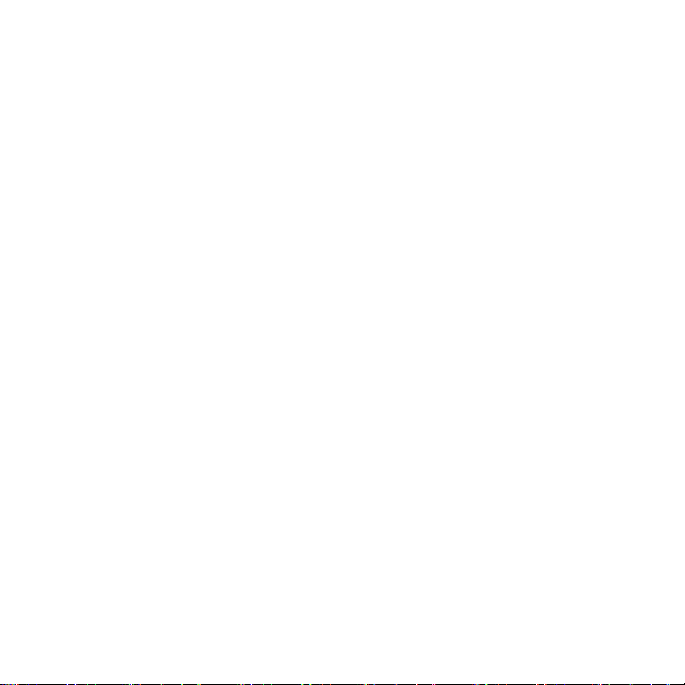
© 2009 Garmin Ltd. or its subsidiaries
Garmin International, Inc.
1200 East 151st Street,
Olathe, Kansas 66062, USA
Tel. (913) 397.8200 or
(800) 800.1020
Fax (913) 397.8282
Garmin (Europe) Ltd.
Liberty House
Hounsdown Business Park,
Southampton, Hampshire,
SO40 9LR UK
Tel. +44 (0) 870.8501241 (outside the UK)
0808 2380000 (within the UK)
Garmin Corporation
No. 68, Jangshu 2nd
Road,
Shijr, Taipei County,
Taiwan
Tel. 886/2.2642.9199
Fax 886/2.2642.9099
Fax +44 (0) 870.8501251
All rights reserved. Except as expressly provided herein, no part of this manual may be reproduced,
copied, transmitted, disseminated, downloaded or stored in any storage medium, for any purpose without
the express prior written consent of Garmin. Garmin hereby grants permission to download a single copy
of this manual onto a hard drive or other electronic storage medium to be viewed and to print one copy of
this manual or of any revision hereto, provided that such electronic or printed copy of this manual must
contain the complete text of this copyright notice and provided further that any unauthorized commercial
distribution of this manual or any revision hereto is strictly prohibited.
Information in this document is subject to change without notice. Garmin reserves the right to change
or improve its products and to make changes in the content without obligation to notify any person
or organization of such changes or improvements. Visit the Garmin Web site (www.garmin.com) for
current updates and supplemental information concerning the use and operation of this and other Garmin
products.
Garmin® , MapSource®, BlueChart® g2 are trademarks of Garmin Ltd. or its subsidiaries, registered in the
USA and other countries. Dakota™ and myGarmin™ are trademarks of Garmin Ltd. or its subsidiaries.
These trademarks may not be used without the express permission of Garmin.
The Geocaching 4-box logo and the Wherigo logo are registered trademarks of Groundspeak Inc., in the
United States and other countries. Used with permission. Use of geocaching.com data is subject to the
Geocaching.com Terms of Use Agreement located at www.geocaching.com/about/termsofuse.aspx. The
Wherigo application is covered by patent 6,691,032 and US and foreign patents pending. Windows® is a
registered trademark of Microsoft Corporation in the United States and/or other countries. Mac
®
OS is a
registered trademarks of Apple Computer, Inc. microSD™ is a trademark of SanDisk or its subsidiaries.
May 2009 Part Number 190-01069-00 Rev. A Printed in Taiwan
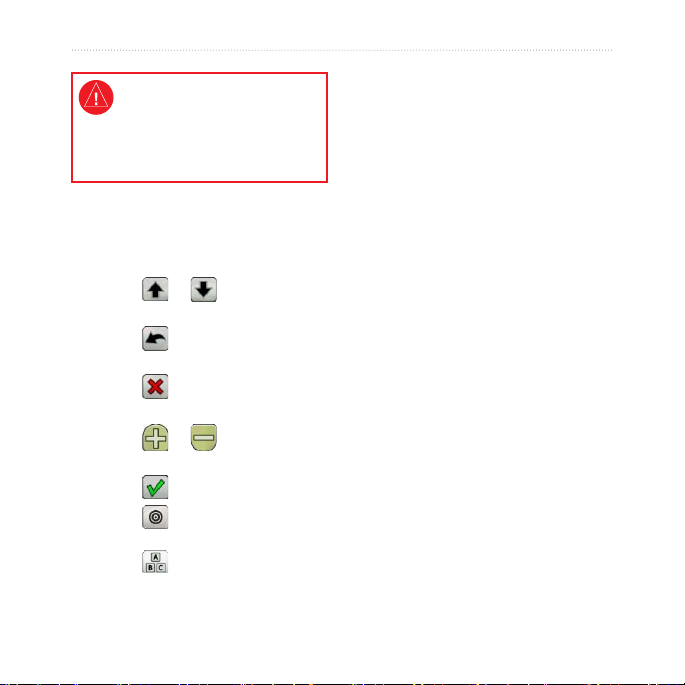
Introduction
See the Important Safety and
Product Information guide in
the product box for product
warnings and other important
information.
Manual Conventions
When you are instructed to “touch”
something, use your nger to touch
that item on the screen.
The small arrows (>) used in the
Introduction
text indicate that you should touch a
series of items in order. For example,
Tips and Shortcuts
Touch or to scroll and
•
see more choices.
Touch to return to the
•
if you see, “Touch Where To?
> Tracks,” you should touch the
Where To? button on the screen, and
then touch Tracks.
previous screen.
Touch to return to the Main
•
menu.
Touch or on the Map
•
page to zoom in or zoom out.
Touch to accept a change.
•
Touch to search near a
•
location.
Touch to view the keyboard.
•
Dakota Series Owner’s Manual i
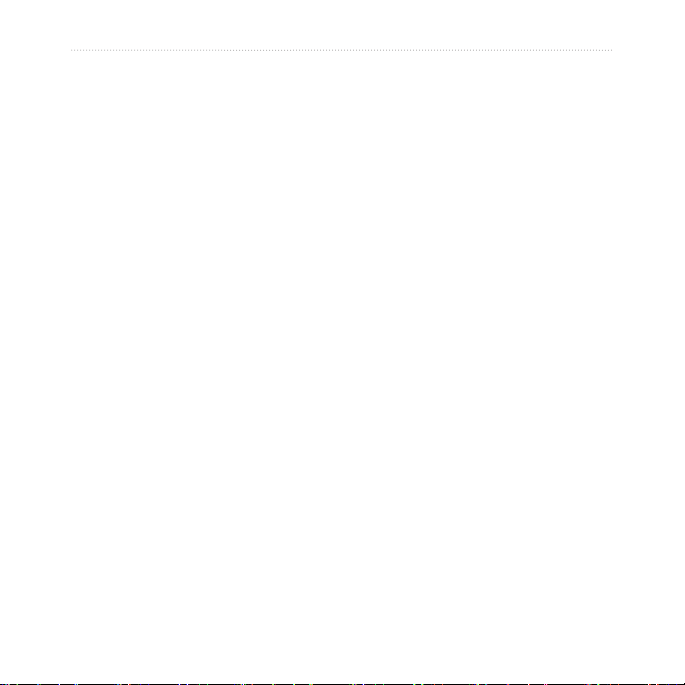
Introduction
Table of Contents
Introduction …………………….. i
Tips and Shortcuts …………………..i
Manual Conventions ………………..i
Getting Started ……………….. 1
Product Registration ……………… 1
Contact Garmin ……………………. 1
Optional Accessories …………….. 1
Caring for the Dakota ……………. 1
Battery Information ……………….. 2
Turning On and Off
the Dakota …………………………. 2
Adjusting the Backlight Level….. 3
Locking the Screen ……………….. 3
Acquiring GPS
Satellite Signals …………………. 3
Basic Navigation…………….. 4
Accessing Applications
from the Main menu ……………. 4
Creating Waypoints ………………. 4
Navigating to a Destination…….. 5
Stop Navigating ……………………. 7
ii Dakota Series Owner’s Manual
Using the Map …………………….. 7
Using the Compass ………………. 9
Bearing and
Course Pointers ……………….. 10
Managing Waypoints,
Routes, and Tracks……….. 12
Modifying Waypoints …………… 12
Creating Routes………………….. 13
Viewing Stored Routes ………… 13
Editing and
Deleting Routes ……………….. 13
Viewing the Active Route ……… 14
Managing Tracks ………………… 14
Additional Tools ……………. 16
Elevation Plot……………………… 16
Sharing Information
Wirelessly ………………………… 17
Calculating the
Size of an Area …………………. 17
Other Tools ………………………… 17
Monitoring Satellite
Reception ………………………… 18
Trip Computer …………………….. 19
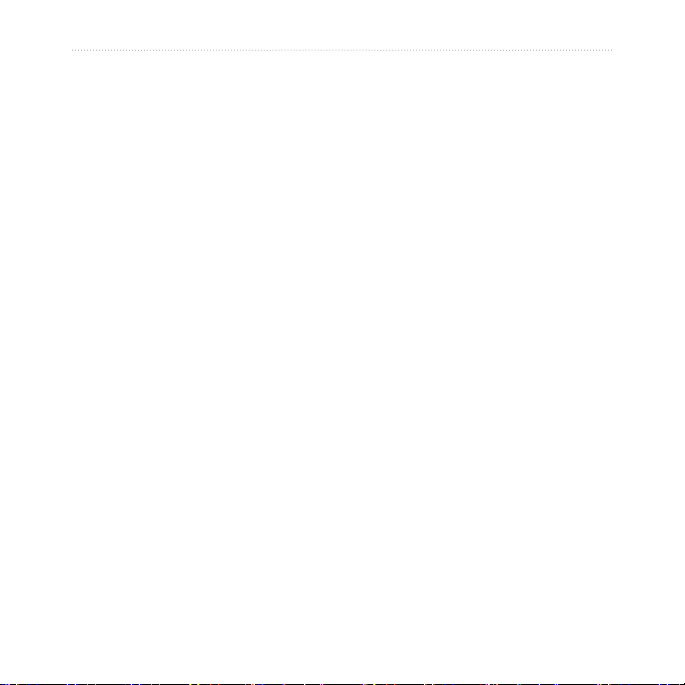
Introduction
GPS Games ………………….. 20
Geocaches ………………………… 20
Customizing the Dakota … 21
Changing the Prole ……………. 21
Setting Up Proles ………………. 21
Using System Setup ……………. 22
Customizing the Display ………. 22
Map Setup …………………………. 23
Track Setup ……………………….. 24
Customizing the
Main Menu ………………………. 24
Route Setup……………………….. 24
Changing Marine Settings ……. 25
Changing Time Settings ………. 26
Changing Measurement Units . 26
Position Format ………………….. 27
Modifying the Compass ……….. 27
Altimeter Setup …………………… 28
Pairing the Dakota ………………. 29
Reset ………………………………… 30
Viewing Your Dakota
Information ………………………. 30
Appendix ……………………… 31
Dakota Series Owner’s Manual iii
Specications …………………….. 31
Using Demo Mode ………………. 32
Connecting Your
Dakota to a Computer ……….. 33
Installing a
microSD™ Card ………………… 33
Transferring Tracks,
Routes, or Waypoints ………… 34
Loading and
Deleting Files …………………… 35
Optimizing Battery Life ………… 36
Restoring Factory
Default Settings ………………… 36
Attaching a Carabiner, Lanyard,
Mount, or Other Optional
Accessory ……………………….. 37
Calibrating the
Touchscreen …………………….. 37
Software License
Agreement ………………………. 38
Declaration of
Conformity (DoC) ……………… 38
Index ……………………………. 39
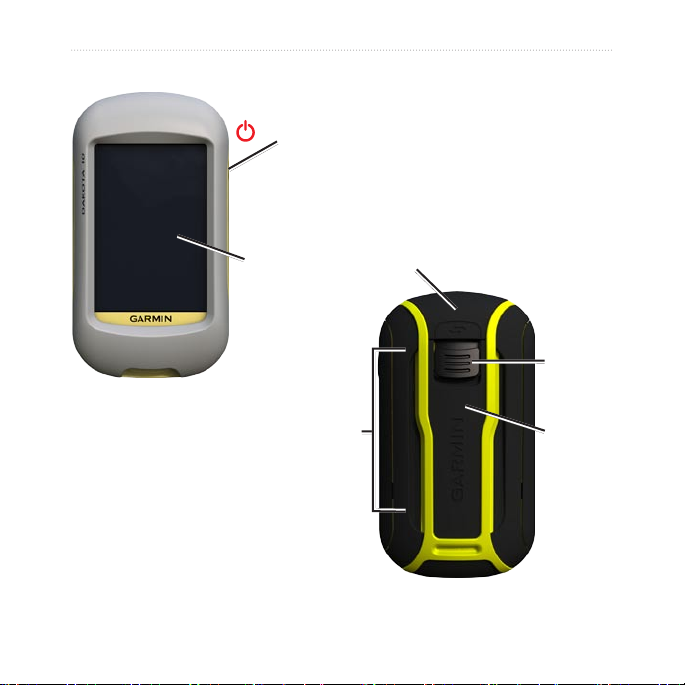
Introduction
Power key
Touchscreen
mini-USB connector
(under weather cap)
Latch
Battery
cover
iv Dakota Series Owner’s Manual
Mounting
spine
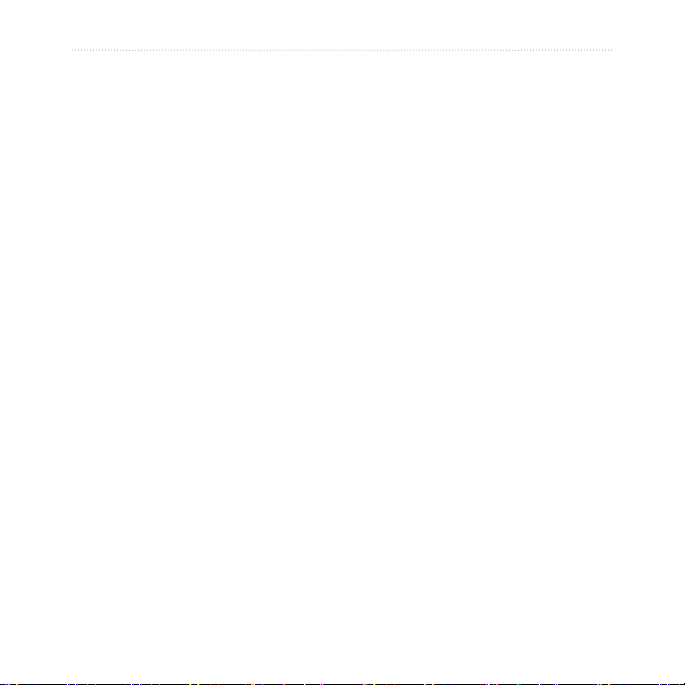
Getting Started
Getting Started
Product Registration
Help us better support you by
completing our online registration
today. Connect to our Web site at
http://my.garmin.com. Keep the
original sales receipt, or a photocopy,
in a safe place.
Contact Garmin
Contact Garmin Product Support if
you have any questions while using
your Dakota. In the USA, go to www
.garmin.com/support, or contact
Garmin USA by phone at (913)
397.8200 or (800) 800.1020.
In the UK, contact Garmin (Europe)
Ltd. by phone at 0808 2380000.
Dakota Series Owner’s Manual 1
In Europe, go to www.garmin.com
/support and click Contact Support
for in-country support information,
or contact Garmin (Europe) Ltd. by
phone at +44 (0) 870.8501241.
If needed, the serial number of your
Dakota is located in the battery
compartment. Remove batteries as
indicated on page 2.
Optional Accessories
For a list of available accessories and
maps, refer to the Garmin Web site at
http://buy.garmin.com.
Caring for the Dakota
Cleaning the screen
Use a soft, clean, lint-free cloth. Use
water, isopropyl alcohol, or eyeglass
lens cleaner. Apply the liquid to the
cloth and then gently wipe the screen
with the cloth.
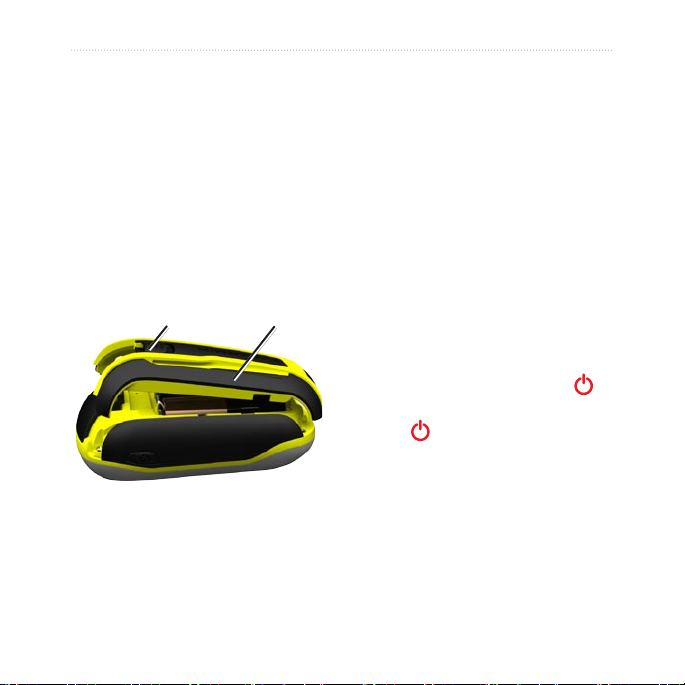
Getting Started
Battery Information
Dakota units operate on two AA
batteries. Use alkaline, NiMH, or
lithium batteries. Use precharged
NiMH or lithium batteries for best
results.
To install the batteries:
1. Slide the latch and remove the
battery cover.
Latch
Battery cover
To select the battery type:
1. Touch Setup > System > Battery
Type.
2. Touch
Alkaline, Lithium, or
Rechargeable NiMH.
Long-Term Storage
Remove batteries when you do not
plan to use the Dakota for several
months. Stored data is not lost when
batteries are removed.
Turning On and Off the
Dakota
1. To turn on the Dakota, press .
2. To turn off the Dakota, press and
hold .
2.
Insert the battery. Align the
+ (positive) and — (negative)
markings on the device with the
battery.
3. Replace the battery cover.
2 Dakota Series Owner’s Manual
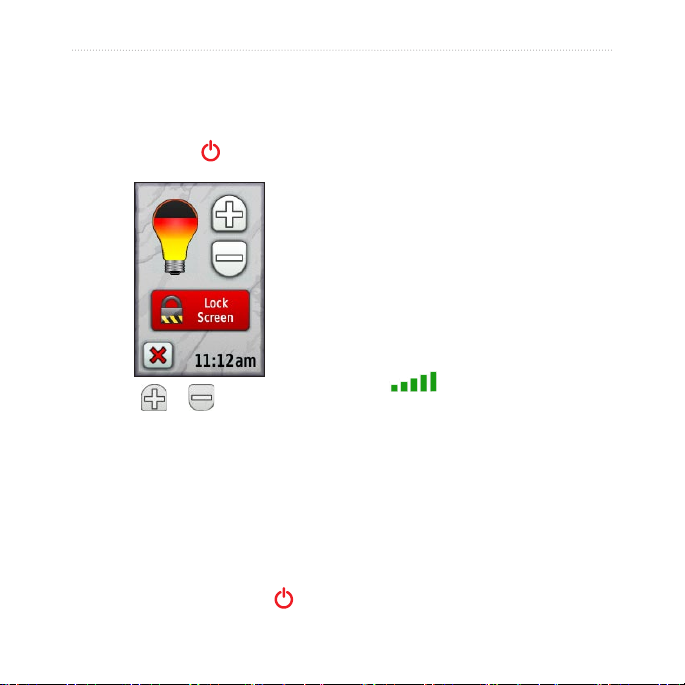
Getting Started
Adjusting the Backlight
Level
1. While the Dakota is on, press and
quickly release .
2. Touch
Acquiring GPS Satellite
Signals
Lock Screen (or Unlock
Screen).
Before the Dakota can nd your
current location and navigate a route,
you must acquire GPS signals.
1. Go outdoors to an open area,
away from tall buildings and trees.
2. Turn on the Dakota. Acquiring
satellite signals can take a few
minutes.
The bars on the Main menu
2. Touch or to adjust the
brightness levels.
See page 22 to change the backlight
indicate satellite strength. When
the bars are green, the Dakota has
acquired satellite signals.
timeout.
Locking the Screen
Lock the screen to prevent
inadvertent screen touches.
1. Press and quickly release .
Dakota Series Owner’s Manual 3
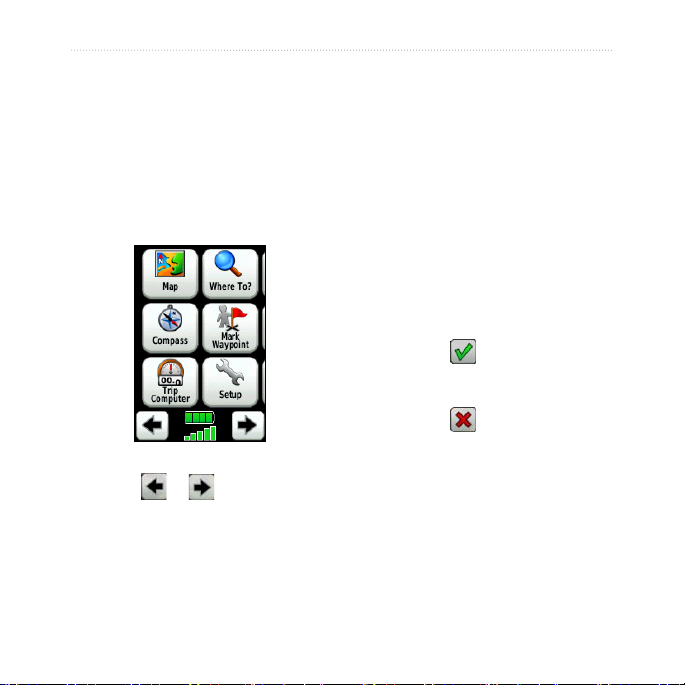
Basic Navigation
Basic Navigation
Creating Waypoints
Waypoints are locations you record
Accessing Applications
from the Main menu
You can access all Dakota
applications from the Main menu.
Main menu
Touch or to access
additional applications.
4 Dakota Series Owner’s Manual
and store in the Dakota.
To mark your current location as
a waypoint:
1. Touch Mark Waypoint.
2. Touch
3. Touch an item from the list to
Save and Edit.
change.
Touch letters, numbers, or
•
symbols to make the changes.
Touch (except when
•
changing a symbol). Change
other attributes, if necessary.
Touch to discard the
•
changes.
To edit or delete a waypoint, see
page 12.
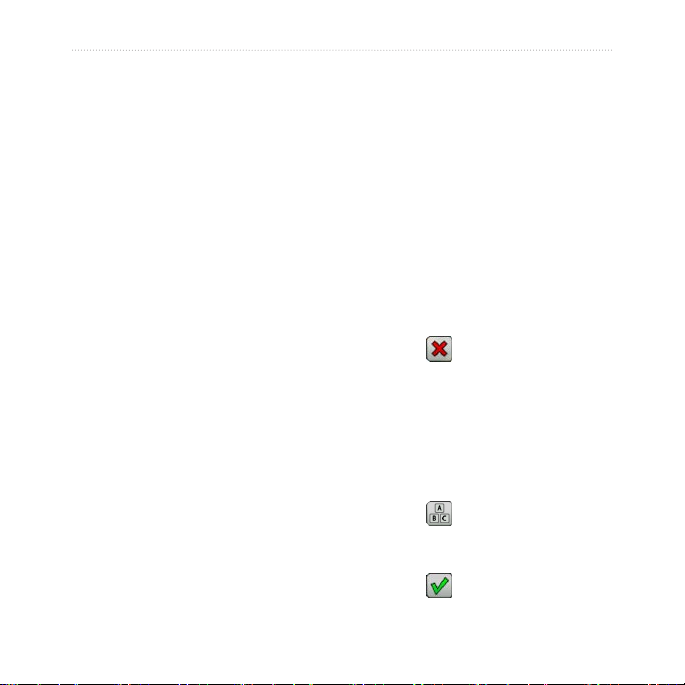
Navigating to a
Destination
You can use Where To? or choose
a point on the map to navigate to a
destination with the Dakota.
To navigate to a destination
using Where To?:
1. Touch Where To?.
2. Touch a category.
3. Touch one of the items listed
below. This list may vary
depending on the type of maps
loaded on your Dakota.
Recent Finds—items you
•
have recently found.
Waypoints—a list of
•
waypoints (page 4).
Tracks—a list of tracks
•
(page 14).
Routes—a list of routes
•
(page 13).
Basic Navigation
All POI (Points of Interest)—if
•
supported by the preloaded
or optional mapping, various
POIs may be listed.
Coordinates—enter the
•
coordinates of a location.
Cities—a list of the 50 closest
•
cities to your current location.
Tides—a list of the closest
•
tide stations.
4. Touch
5. Touch
6. Use the compass to navigate to
To nd a destination by spelling
the name:
1. On the Main menu, touch Where
2. Touch
3. Touch characters to spell a part of
4. Touch
Go. A colored line indicates
your course.
> Compass.
your destination.
To? > All POI.
.
the name of your destination.
.
Dakota Series Owner’s Manual 5
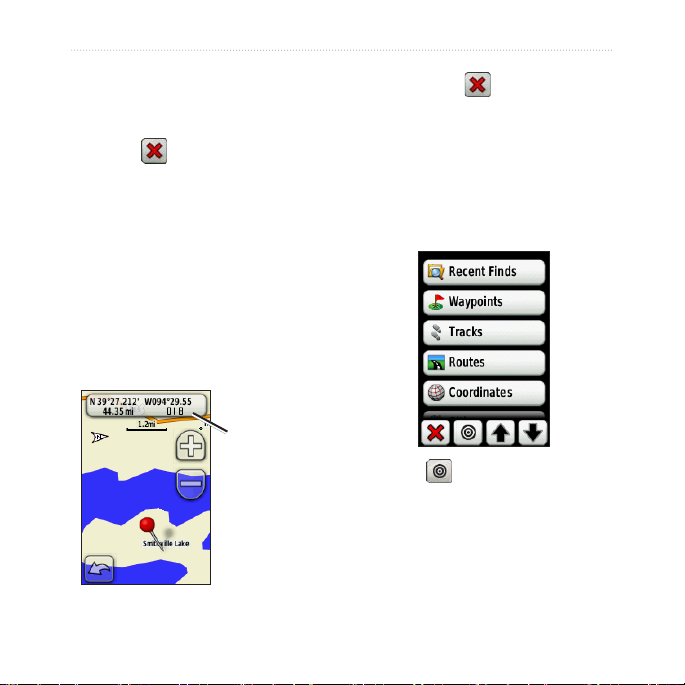
Basic Navigation
5. Touch the destination.
6. Touch
Go. A colored line indicates
your course.
7. Touch
> Compass.
8. Use the compass to navigate to
your destination as indicated on
page 9.
4. Touch
Go > > Compass.
5. Use the compass to navigate to
your destination as indicated on
page 9.
To navigate to a destination near
a waypoint or a recent nd:
1. Touch Where To?.
To navigate to a point on the
map:
1. Touch Map.
2. Touch a point on the map.
3. Touch the information button at
the top of the screen.
Information
button
2. Touch .
3. Select from the following options:
A Recent Find
•
A Waypoint
•
My Current Location
•
A Map Point
•
6 Dakota Series Owner’s Manual
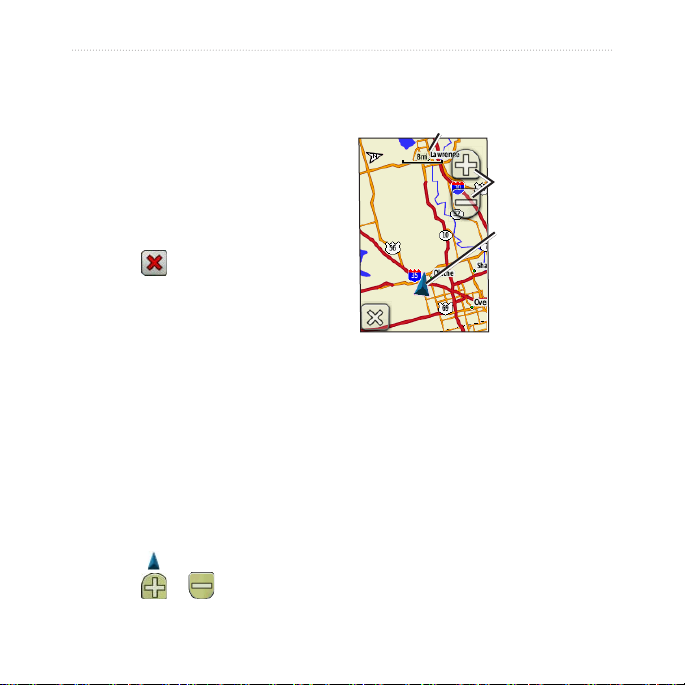
Basic Navigation
4. Touch the location you want to
search near.
5. Touch a category. Items are listed
in order of distance from the
location you selected.
6. Touch a destination.
7. Touch
8. Touch
9. Use the compass to navigate to
Go. A colored line indicates
your course.
> Compass.
your destination as indicated on
page 9.
Stop Navigating
To stop navigating, touch Where
To? > Stop Navigation.
Using the Map
To use the map:
1. Touch Map. Your current location
is indicated by a location
marker .
2. Touch
Dakota Series Owner’s Manual 7
or to zoom.
3. Touch and drag the screen to pan
the map.
Zoom range
Zoom buttons
Location marker
To review detailed information
about a point on the map:
1. If necessary, pan to the location
you want to review.
2. Touch the location.
3. Touch the information button at
the top of the screen for additional
information.
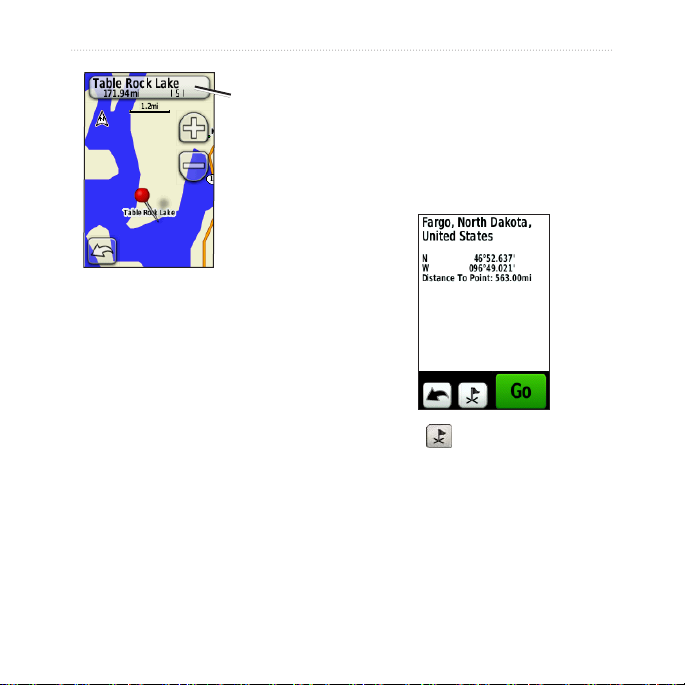
Basic Navigation
Information
button
To save a waypoint on the Map
page:
1. On the Map page, touch the point
you want to save.
2. Touch the information button at
the top of the screen.
To show or hide data elds at
the top of the screen:
1. Touch Setup > Map > Show Data
Fields.
2. Touch
Never, When Navigating,
or Always.
3. Touch to save the waypoint.
To change the Map page data
elds:
1. On the Map page, touch one of
the data elds.
2. Touch a data type.
8 Dakota Series Owner’s Manual
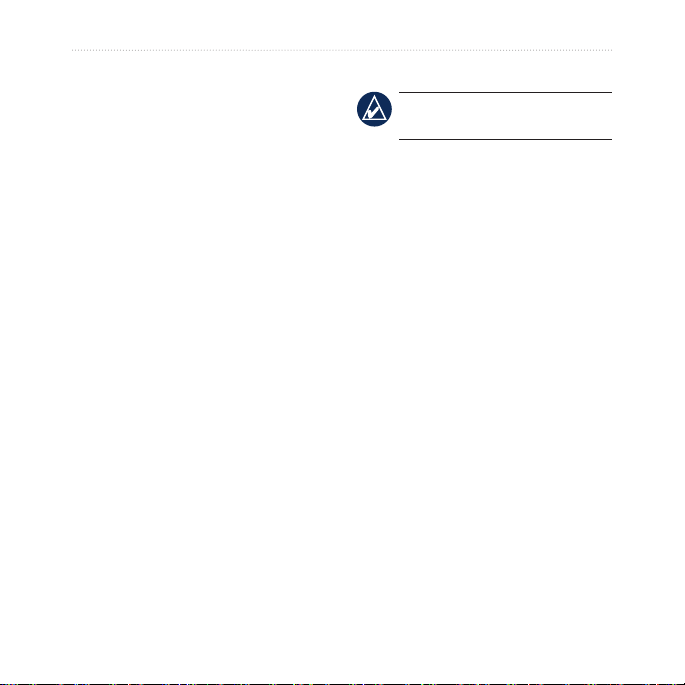
Basic Navigation
Using the Compass
The Compass page guides you to
your destination by displaying a
compass and a bearing pointer.
It also provides navigation data such
as current speed, distance to the next
point on the route, and estimated
arrival time.
The electronic compass is similar
to a magnetic compass when you
are stationary or walking. If you
maintain a higher speed, such
as traveling in an automobile,
Calibrating the Compass
NOTE: The electronic compass is
unavailable with the Dakota 10.
Calibrate the electronic compass
outdoors. Do not stand near objects
that inuence magnetic elds, such
as cars, buildings, or overhead power
lines.
Calibrate the compass after moving
long distances, experiencing
temperature changes greater than
20°F (11°C), or changing the
batteries.
the compass uses GPS signals to
determine your direction. To turn the
electronic compass off, see page 28.
To open the Compass page:
Touch Compass.
Dakota Series Owner’s Manual 9
 Loading…
Loading…
Содержание
- Dakota 10
- Навигатор Garmin Dakota 10 – обзор с отзывами
- Преимущества
- Экран
- Аккумулятор
- Отзывы покупателей
- Заключение
- Garmin Dakota 10
- Навигатор Garmin Dakota 10 — обзор и отзывы
- Навигатор Garmin Dakota 10 – обзор с отзывами
- Преимущества
- Аккумулятор
- Отзывы покупателей
- Заключение
- Видеообзор
- Обзор и технические характеристики туристического GPS навигатора Garmin Dakota 10
- Описание и особенности
- Характеристики и спецификация
- Тесты и сравнения
- Отзывы и мнения экспертов
- Garmin Dakota 10
- Магазины, в которых можно купить этот товар и его аналоги
- Видео обзоры
- Характеристики
- Плюсы и минусы Garmin Dakota 10
Dakota 10
 На рынке появился новый туристический навигатор Garmin Dakota 10. Он относительно недорогой и компактный, имеет стильный дизайн и предназначен для туристов, а также подойдет для пеших прогулок при любой погоде. Причиной его появления является отсутствие на рынке современных бюджетных приборов. Все предыдущие серии бюджетных устройств технически отстали от лидеров рынка. GPS-навигатор Garmin Dakota 10 обладает многими функциями более дорогих моделей при доступной цене.
На рынке появился новый туристический навигатор Garmin Dakota 10. Он относительно недорогой и компактный, имеет стильный дизайн и предназначен для туристов, а также подойдет для пеших прогулок при любой погоде. Причиной его появления является отсутствие на рынке современных бюджетных приборов. Все предыдущие серии бюджетных устройств технически отстали от лидеров рынка. GPS-навигатор Garmin Dakota 10 обладает многими функциями более дорогих моделей при доступной цене.
В соответствии с новейшими достижениями техники у данного устройства сенсорный цветной дисплей. С таким дисплеем управлять Garmin Dakota 10 удобно и легко. Изображение легко читаемо даже при ярком солнечном свете. Тестами была проверена устойчивость дисплея к повреждениям. Она оказалась очень высокой. И это не удивительно, так как Гармин Дакота 10 предназначен для эксплуатации в жестких условиях.
Размеры дисплея и его разрешение уступает тем же параметрам лучших моделей, но зато его аккумулятор несколько более емкий, чем у других туристических навигаторов. Это позволяет ему работать от батареи до 20 часов. У GPS навигатора Garmin Dakota 10 очень хороший прием сигнала спутника. Ему не мешают здания или деревья. У него водо- и пыленепроницаемый ударопрочный корпус.
Кроме того, впервые в бюджетной модели есть функция поддержки топографических 3D карт. Имеется базовая карта мира. Маршрут движения прокладывается автоматически. Есть функция поддержки протокола связи морского навигационного оборудования. Гармин Дакота 10 может сохранить в памяти до 200 маршрутов. Недостатком является небольшая память — 850 Mb. В связи с тем, что это относительно недорогой прибор, некоторые функции, которые имеются у более дорогих моделей, отсутствуют.
Этот туристический GPS-навигатор Garmin Dakota 10 не может обмениваться данными с другими устройствами. У него нет магнитного компаса и высотомера. Дисплей небольшой, и у него невысокое разрешение. Топографические карты загружаются по требованию покупателя. Для того чтобы были загружены нужные карты нужно обратиться к менеджеру продаж.
К навигатору прилагаются руководство по эксплуатации, шнурок, кабель USB. Питание осуществляется от двух батареек АА или аккумулятора. Возможно подключение к внешнему источнику питания. Прибор имеет гарантию на 24 месяца.
Источник
Навигатор Garmin Dakota 10 – обзор с отзывами

Навигатор Garmin Dakota 10 – незаменимый помощник в туристическом походе. Главные задачи устройства – отслеживать местонахождение и показывать дорогу. Точность работы, прочность корпуса и надежная защита от воды – главные особенности, отличающие рассматриваемую модель. Что говорят о Dakota 10 пользователи, и какими функциями оснащен прибор, рассмотрим в обзоре.
Преимущества
Навигатор Garmin Dakota 10 характеризуют следующие преимущества:
- Конструкция – компактные размеры идеально подходят для похода;
- Защита – производитель оснастил устройство полноценной водонепроницаемостью;
- Материалы – высокопрочный пластик не нагружает рюкзак и не тонет в озере;
- Интерфейс – меню продуманное и понятное, управление рассчитано на новичков;
- Точность работы – навигационные функции выполняет четко и без ошибок.
Прибор не оснащен картами. Производитель разместил их на официальном сайте, где пользователю их легко найти и скачать. На карте можно отмечать объекты, а используемые маршрутные точки сохранять в памяти.
Dakota 10 умеет запоминать дорогу. Отметьте на карте исходную точку и нажмите по команде записи. По прибытию в нужное место, остановите запись маршрута. Устройство сохранило траекторию пути. Теперь можно в любой момент открыть и просмотреть пройденный путь.

Экран
Характеристика дисплея навигатора Dakota 10:
- 66-миллиметровый дисплей вмещает нужную информацию
- 65 тысяч оттенков обеспечивают яркое изображение
- Регулируемая подсветка экономит заряд аккумулятора
- Разрешение 160 × 240 пикселей гарантирует четкость картинки
Еще одно преимущество Дакоты 10 – блокировка экрана. Если не отключить сенсорный экран, можно случайно нажать на какую-либо команду. Устройство выведет неверную информацию. Рассматриваемая модель оснащена функцией блокировки, поэтому прибор смело можно класть в карман.

Аккумулятор
Устройство работает на двух батарейках. Если пользоваться всеми функциями, заряда хватит на 20 часов. Время автономной работы можете увеличить за счет регулировки подсветки. Уменьшите яркость – навигатор проработает дольше.
Когда заряд исчерпается, смените батарейки. Возьмите в поход аккумуляторы типа АА. Особого веса они не добавят. Чтобы заменить батарейки, открутите болтики с задней крышки. Делается это обычной отверткой.

Отзывы покупателей
Гармин Дакота 10 – отличный навигатор! Главные функции выполняет на «ура». Местонахождение отслеживает точно, безошибочно определяет дорогу, а также является надежным проводником домой. По поводу интерфейса замечаний не имею, все продумано и понятно. Притом, что подобным устройством пользовался впервые, вопросов касательно управления не возникло вообще. К инструкции не обращался. Но один минус для себя все же обнаружил – маленький шрифт. Дело не в зрении, а в пальцах. Экран ведь сенсорный, а я иногда не могу попасть пальцем в нужную команду. Нажимаются или сразу две, или не та. Дисплей хотелось бы побольше, ну или шрифт. В остальном все отлично.
Меня удивило отсутствие карт на Дакоте 10. Скачать их не получилось. Сходил в фирменный магазин, чтобы установили мне карты. Консультанты сказали, что это невозможно сделать, т.к. модель снята с производства. Также мне непонятно управление. Долго разбирался, до сих пор испытываю сложности. Автономность не подкачала. Сменные батарейки – это отличная идея. Навигатор проработал целый день, что порадовало. Пользуюсь устройством редко, только в летних семейных походах. Поэтому особых претензий не имею.
А у меня не было проблем с установкой карт. Зашел на официальный сайт, скачал нужные данные и установил. Работой навигатора Гармин Дакота 10 доволен. В первый день использования устройство проявило себя с хорошей стороны. Четких 20 часов работы! От начала и до конца пути навигатор точно отслеживал местонахождение. И это при том, что погода была отвратительной! Ни разу не сбился. Вывел точно к указанному месту. Защита проверена лично мной! Прибор упал в воду во время рыбалки – не утонул и не сломался! Протер сухой тряпочкой и аппарат готов к работе.

Заключение
Навигатор Garmin Dakota 10 – высокоточное устройство. Модель снята с производства, и на сегодняшний день выпущены новые улучшенные образцы. Однако Дакота все же остается популярной в кругу любителей природы. Навигатор покупают рыбаки, охотники, туристы, водители и пр., ведь аппарат отличается точностью работы. Плохая погода и отсутствие связи для устройства не помеха – Dakota определит местонахождение и поможет пользователю найти обратную дорогу домой.
Источник
Garmin Dakota 10
17 лет на сайте
пользователь #17694
[censored by Guerilla]
9 лет на сайте
пользователь #508275
Для данной модели нет официальных карт России. Официально Garmin предоставляет карты России размером около 2гБ, записывает их бесплатно в течение первого года, потом платно. В этой модели слишком мало памяти для карт России. В сервисном центре сначала пообещали записать часть карты, потом сказали что, разбивать карту на части отказываются. Самостоятельно разбить карту на части, возможно, если покопаться в интернете и найти достаточно информации. В инструкции к навигатору о том, как это сделать скромно замалчивается. Вообще самостоятельная запись или удаление карт стандартного формата может привести к зависанию прибора и посещению сервисного центра (похоже, это относится для всех навигаторов Garmin).
В сервисном центре такой вид неисправности считают не гарантийным случаем и заряжают 60-120тыс. р. (скорее 120тыс). В остальном прибор, как навигатор для пешеходных походов, работает нормально, слегка притормаживает при масштабировании карты. Две батарейки работают довольно долго в течение трёх дней походных условий (навигатор включался ненадолго для контроля маршрута), индикатор батареи сбросил одно деление из четырёх. Сенсорный экран работает нормально.
13 лет на сайте
пользователь #118542
Юрий, ну так ведь знали, что навигатор имеет ограниченную память под карты. Чего уж кулаками то махать.
А вообще у меня тоже такой. Сенсорный экран очень удобен и по работе особых нареканий нету.
Очень быстро ловит спутники. Но сравнивал с Etrex H. Субъективно точность выхода на точку у Етрекса выше. Хотя и у Дакоты тоже приемлемая. Особо раздражает это дурацкое окно — «вы прибыли в точку назначения», когда по компасу двигаешься в нужную точку. В Етрексе этого дурацкого окна не было. Зато удобство работы с сенсором на порядок лучше, чем кнопки в Етрексе, ну и наличие цвета и карт тоже большой плюс.
9 лет на сайте
пользователь #508275
Причём здесь «кулаками то махать», пишу отзыв о конкретной модели навигатора и опыте его использования. Модель в принципе надёжная, съедает нормальные две AAA батарейки за день – полтора (в режиме отслеживания маршрута через промежутки времени), если постоянно включённым не держать, то на две недели похода хватило 6 батареек (с аккумуляторами будет много дольше). Разрешение экрана не всегда позволяет отобразить карту на удобном приближении и иногда отображает достаточно грубо (особенно если сравнивать с моделями по серьёзнее). Сенсорный экран пока работает нормально надёжно. Бюджетная модель, но свои функции выполнят.
14 лет на сайте
пользователь #77757
Есть Россия для загрузки в прибор кусками»
Есть спутниковая Беларусь районами.
Одно но — ограничение по модели 800 мб. Нужно быть готовым перед покупкой всего лишь
14 лет на сайте
пользователь #77757
тут в отзывах пишут что точность хуже этрекса. не правильно. пользовать нать умеючи. есть функция спец у них — точно маркировать точку и точность будет больше даже этрекса! в разы!
Источник
Навигатор Garmin Dakota 10 — обзор и отзывы
Навигатор Garmin Dakota 10 – обзор с отзывами

Навигатор Garmin Dakota 10 – незаменимый помощник в туристическом походе. Главные задачи устройства – отслеживать местонахождение и показывать дорогу. Точность работы, прочность корпуса и надежная защита от воды – главные особенности, отличающие рассматриваемую модель. Что говорят о Dakota 10 пользователи, и какими функциями оснащен прибор, рассмотрим в обзоре.
Преимущества
Навигатор Garmin Dakota 10 характеризуют следующие преимущества:
- Конструкция – компактные размеры идеально подходят для похода;
- Защита – производитель оснастил устройство полноценной водонепроницаемостью;
- Материалы – высокопрочный пластик не нагружает рюкзак и не тонет в озере;
- Интерфейс – меню продуманное и понятное, управление рассчитано на новичков;
- Точность работы – навигационные функции выполняет четко и без ошибок.
Прибор не оснащен картами. Производитель разместил их на официальном сайте, где пользователю их легко найти и скачать. На карте можно отмечать объекты, а используемые маршрутные точки сохранять в памяти.
Dakota 10 умеет запоминать дорогу. Отметьте на карте исходную точку и нажмите по команде записи. По прибытию в нужное место, остановите запись маршрута. Устройство сохранило траекторию пути. Теперь можно в любой момент открыть и просмотреть пройденный путь.

Характеристика дисплея навигатора Dakota 10:
- 66-миллиметровый дисплей вмещает нужную информацию
- 65 тысяч оттенков обеспечивают яркое изображение
- Регулируемая подсветка экономит заряд аккумулятора
- Разрешение 160 × 240 пикселей гарантирует четкость картинки
Еще одно преимущество Дакоты 10 – блокировка экрана. Если не отключить сенсорный экран, можно случайно нажать на какую-либо команду. Устройство выведет неверную информацию. Рассматриваемая модель оснащена функцией блокировки, поэтому прибор смело можно класть в карман.

Аккумулятор
Устройство работает на двух батарейках. Если пользоваться всеми функциями, заряда хватит на 20 часов. Время автономной работы можете увеличить за счет регулировки подсветки. Уменьшите яркость – навигатор проработает дольше.
Когда заряд исчерпается, смените батарейки. Возьмите в поход аккумуляторы типа АА. Особого веса они не добавят. Чтобы заменить батарейки, открутите болтики с задней крышки. Делается это обычной отверткой.

Отзывы покупателей
Гармин Дакота 10 – отличный навигатор! Главные функции выполняет на «ура». Местонахождение отслеживает точно, безошибочно определяет дорогу, а также является надежным проводником домой. По поводу интерфейса замечаний не имею, все продумано и понятно. Притом, что подобным устройством пользовался впервые, вопросов касательно управления не возникло вообще. К инструкции не обращался. Но один минус для себя все же обнаружил – маленький шрифт. Дело не в зрении, а в пальцах. Экран ведь сенсорный, а я иногда не могу попасть пальцем в нужную команду. Нажимаются или сразу две, или не та. Дисплей хотелось бы побольше, ну или шрифт. В остальном все отлично.
Меня удивило отсутствие карт на Дакоте 10. Скачать их не получилось. Сходил в фирменный магазин, чтобы установили мне карты. Консультанты сказали, что это невозможно сделать, т.к. модель снята с производства. Также мне непонятно управление. Долго разбирался, до сих пор испытываю сложности. Автономность не подкачала. Сменные батарейки – это отличная идея. Навигатор проработал целый день, что порадовало. Пользуюсь устройством редко, только в летних семейных походах. Поэтому особых претензий не имею.
А у меня не было проблем с установкой карт. Зашел на официальный сайт, скачал нужные данные и установил. Работой навигатора Гармин Дакота 10 доволен. В первый день использования устройство проявило себя с хорошей стороны. Четких 20 часов работы! От начала и до конца пути навигатор точно отслеживал местонахождение. И это при том, что погода была отвратительной! Ни разу не сбился. Вывел точно к указанному месту. Защита проверена лично мной! Прибор упал в воду во время рыбалки – не утонул и не сломался! Протер сухой тряпочкой и аппарат готов к работе.

Заключение
Навигатор Garmin Dakota 10 – высокоточное устройство. Модель снята с производства, и на сегодняшний день выпущены новые улучшенные образцы. Однако Дакота все же остается популярной в кругу любителей природы. Навигатор покупают рыбаки, охотники, туристы, водители и пр., ведь аппарат отличается точностью работы. Плохая погода и отсутствие связи для устройства не помеха – Dakota определит местонахождение и поможет пользователю найти обратную дорогу домой.
Видеообзор
Обзор и технические характеристики туристического GPS навигатора Garmin Dakota 10

Модель Garmin Dakota 10 — навигационный туристический GPS-приемник, разработанный и выпущенный американской фирмой «Garmin». С 1989 года компания «Garmin» занимается массовым производством GPS-приборов с высокими эксплуатационными характеристиками на основе передовых инженерно-конструкторских технологий.
Навигаторы Garmin широко используются как в автомобильном, авиационном и морском оборудовании, так и туризме, спелеологии, спорте.
Рассмотрим более подробно особенности и технические характеристики распространенной среди пользователей версии Dakota 10.
Описание и особенности
Навигатор Garmin Dakota 10 — самый простой и удобный GPS-гаджет в модельной линейке навигационных «Гарминов», который позволяет прокладывать маршрут, определяет местоположение, дает полную информацию о долготе и широте объекта.
 Поэтому он отлично подходит автомобилистам, велосипедистам, рыбакам, охотникам и всем любителям активного отдыха.
Поэтому он отлично подходит автомобилистам, велосипедистам, рыбакам, охотникам и всем любителям активного отдыха.
Данная модель имеет расширенный функционал и высокие рабочие показатели.
GPS-приемник представляет собой портативный электронный прибор небольшого размера с большим сенсорным экраном, занимающим почти всю лицевую панель.
Дисплей диагональю 2,6» (66 мм) создан на базе цветной TFT-матрицы на 65000 цветов с расширением 160х240 Px, что обеспечивает высокое качество изображения даже при ярких лучах солнца.
Для более точного просмотра информации или карты предусмотрена подсветка экрана, для защиты от случайных нажатий и касаний — блокировка. Яркость, а также тайм-аут подсветки и блокировки можно настроить вручную. Минимальное значение составляет 15 секунд.
Корпус прибора Dakota водонепроницаемый и ударопрочный, соответствует стандарту IPX7, выполнен из прочного пластика и имеет прорезиненные вставки.
 Высокие бортики на нем специально разработаны производителем для защиты Touch Screen от повреждений и царапин.
Высокие бортики на нем специально разработаны производителем для защиты Touch Screen от повреждений и царапин.
Сборка гаджета выполнена качественно.
Все элементы корпуса плотно прилегают друг к другу.
На верхней части под защитной крышкой GPS-навигатора расположен mini-USB разъем типа B для подключения к внешнему оборудованию с помощью кабеля USB.
С компьютера файлы можно копировать, загружать на внутренние диски-тома или удалять.
В нижней части аппарата находится крепление для ремешка, шнура или других дополнительных аксессуаров, с боковой стороны прибора — только 1 кнопка с функцией включения или отключения устройства.
Питание Dakota осуществляется за счет 2 батареек типа АА. Производитель рекомендует использовать щелочные, литиевые или никель-металлогидридные аккумуляторы. Предварительно их заряжают для обеспечения оптимальных результатов.
Максимальное время работы прибора составляет 20 часов. Батарейки устанавливаются сдвигом защелки на задней панели навигатора и снятием крышки батарейного отсека.
 Модель Dakota 10 является высокочувствительным приемником.
Модель Dakota 10 является высокочувствительным приемником.
Беспрерывный прием спутниковых сигналов GPS для определения текущего местоположения и расчета маршрута осуществляется за счет чипсета ST Cartesio STA2062.
Полоски зеленого цвета на экране указывают на высокий уровень чувствительности.
Портативное устройство разработано по технологии HotFix с прогнозированием расположения спутников.
Все функциональные возможности находятся на странице главного меню Dakota 10 и представляют собой следующее:
- работа с базовой мировой картой;
- создание, изменение и сохранение путевых точек и траекторий;
- навигация к пункту назначения;
- остановка;
- использование магнитного компаса.
Кроме главного функционала, пользователю доступны дополнительные приложения, такие как:
- расчет площади по периметру участка;
 «Календарь»;
«Календарь»;- функция «Астрономические данные» с информацией по лунным фазам, времени восхода и заката солнца;
- режим «Охота и рыбалка» с прогнозированием дат и времени, таблицами приливов и отливов;
- запуск таймера;
- отметка «Человек за бортом»;
- расчет среднего значения параметров маршрутных точек;
- отслеживание сигналов со спутников, уровня приема с указанием информации и погрешности навигации GPS на дисплее;
- счетчик движения с отображением текущей, средней и максимальной скорости, пробега и других данных;
- геокэшинг — GPS-игры с поиском тайников и сокровищ по координатам GPS.
В устройство Dakota 10 встроена базовая карта мира с затененными контурами рельефа. Собственная память аппарата составляет 850 Мб, что достаточно для загрузки дополнительных карт к уже имеющимся в базе. Приемник поддерживает до 1000 путевых точек и запоминает пройденные маршруты.
Характеристики и спецификация
Технические характеристики Dakota 10 имеют следующий вид:

Габаритные размеры — 100х55х33 мм.
- Вес — 148,8 г.
- Тип экрана — LCD-цветной, антибликовый.
- Диагональ дисплея — 2,6».
- Разрешение экрана — 160х240 Px.
- Питание — батарейки тип АА.
- Время работы батарейки — 20 часов.
- Внутренняя память — 850 Мб.
- Количество маршрутных точек — 1000.
- Количество сохраненных траекторий — 200.
- Количество каналов — 32.
- Количество маршрутов — 50.
- Хронология — 81.
- Температура эксплуатации — -15…+70°С.
Краткое описание характеристик дополнительных приложений:
- Водозащита — есть.
- Связь с компьютером — есть.
- Базовая карта — есть.
- Возможность добавления других карт — есть.
- Режим геокэшинг — есть.
- Поддержка карт Custom Maps — есть.
- Совместимость с Garmin Connect — есть.
- Фотокамера — нет.
- Беспроводная передача данных между навигационными устройствами — нет.
- Электронный компас — нет.
- Карта памяти microSD — нет.
- Наличие барометрического альтиметра — нет.
- Функция «Будильник» — нет.
- Функция «Засечка направления» — нет.
В комплектацию GPS-устройства входит туристический навигатор Dakota 10, шнурок, USB-кабель, диск с руководством и инструкция к применению на русском языке.
Тесты и сравнения
 Портативные устройства Garmin Dakota соответствуют всем положениям Директивы 1999/5/ЕС по радио- и телекоммуникационному оборудованию:
Портативные устройства Garmin Dakota соответствуют всем положениям Директивы 1999/5/ЕС по радио- и телекоммуникационному оборудованию:
- защита здоровья и безопасность пользователя при эксплуатации прибора;
- защита в отношении электромагнитной совместимости;
- эффективное использование спектра частот, которые выделяются для наземной и космической радиосвязи.
Модельная линейка Garmin Dakota представлена приборами Dakota 10 и Dakota 20. При их сравнении можно сделать следующие выводы:
- У Дакоты 10 карты microSD нет. На microSD-картах в 20 модели содержатся файлы изображений, тайников, маршрутных траекторий и пользовательские объекты.
- У туристического навигатора Garmin Dakota 10 отсутствует беспроводной обмен информацией о маршрутных точках, маршрутах, треках, тайниках и сокровищах с другими пользователями навигации Garmin.
- Dakota 20 имеет электронный встроенный компас и дополнительные приложения, такие как установка будильника, засечка направления и начало навигации.
- В устройстве Garmin Dakota 10 график изменения и данные по высоте над уровнем моря, а также информация по барометрическому или атмосферному давлению недоступны.
Положительным аспектом для всех навигаторов Garmin Dakota является бесплатное обновление карт и прошивок.
Отзывы и мнения экспертов
Несмотря на отсутствие некоторых функциональных возможностей, о туристическом навигаторе Garmin Dakota 10 отзывы пользователей только положительные.
Леонид, 38 лет, Орел.
Мое любимое занятие — охота, поэтому каждые выходные после работы уезжаю за город. Навигатор мне просто необходим. Друзья посоветовали купить аппарат Dakota 10 компании «Garmin». Интерфейс простой, функций много, но проблем с настройками не возникает.
Все делал по инструкции. В базе устройства имеются растровые карты, прошивка новейшая. Масштабирование карты, прокрутка, создание маршрутной точки, сохранение пройденного пути работают. Считаю, за такую цену с главной задачей Dakota справляется.
Матвей, 28 лет, Тамбов.
Работаю инструктором в сфере пешеходного туризма, открываю для себя мир, расширяю кругозор. Такие путешествия приносят мне вдохновение. С навигатором Dakota 10 стал чувствовать себя увереннее. Электронный аппарат является хорошим помощником в пути.
Ему не страшны ни мороз, ни дождь, навигация длительное время работает без зарядки. Прибор русифицирован и быстро настраивается. Среди недостатков могу выделить только один — наличие маленьких зазоров между корпусом и дисплеем, в которые попадает дорожная и лесная пыль, но на общую работу навигатора этот фактор не влияет.
Garmin Dakota 10

- Тип антенны : внутренняя
- Размер оперативной памяти : 850 Мб
- Программное обеспечение : Garmin
- Тип : портативный
- Применение : универсальный
- Число точек в маршруте : 1000
- Число маршрутов : 50
- Диагональ : 2.6 дюйм.
- Тип экрана : LCD-цветной
- Размер экрана : 2.6×5.5 см
Здесь вы можете посмотреть видео обзор Garmin Dakota 10. Узнать характеристики, прочитать отзывы о Garmin Dakota 10.
Магазины, в которых можно купить этот товар и его аналоги
Видео обзоры
- Все 44
- Обзоры 8
- Распаковка 2
- Настройка 3
- Ремонт 3
- Тесты 4
- Отзывы 4
 GPS-навигатор Garmin Dakota 10
GPS-навигатор Garmin Dakota 10
Характеристики
* Точные характеристики уточняйте у продавца.
* Точные характеристики уточняйте у продавца.
Плюсы и минусы Garmin Dakota 10
Прежде всего — отличный прием сигнала со спутника. Отрабатывает при почти постоянно включенной подсветке экрана и использовании навигации заявленные 20 часов.
Компактный, удобный, функциональный
Простота, изящность, удобство. Cпутники в густом лесу ловит в разы лучше моего GPS60(не худшего навигатора), если на моем 3-4 спутника, то на 10-ке 6-8 спутников.
1) Адекватная цена 2) Хороший противоударный корпус 3) Прекрасно ловит спутники 4) Простота эксплуатации 5) Удобный сенсорный экран
не подводит, хорошо ловит спутники
Всё в комментарии.
— Приемлемая цена. Особенно во время сезонных скидок, когда официальные дилеры предлагают его за те же 200 долл., которые он стоит в США. — Экран занимает почти всю лицевую часть корпуса. — Очень хороший корпус, весь закруглённый, как мыльница, удобно держать в любой руке и носить в кармане. — Удобный сенсорный экран, даже при работе в тёплых перчатках. — Хорошо ловит спутники и пишет трек, в т. ч. в оврагах и лесах. — Удобное меню. — Данные в формате GPX, легко посмотреть на ПК в обычном «Блокноте» (хотя «родной» гарминовский GDB более компактен). — Достаточно экономно расходует аккумуляторы. — Просмотр фото JPEG.
Цена, простота (ничего лишнего), скорость поиска спутников
Аккумуляторов хватает на долго, можно прозапас взять обычные пальчиковые батарейки с собой, ловит хорошо спутники, много функций и настроек. Легко закачать карты из интернета.
Минимум кнопок, экран быстро откликается на нажатие даже через пленку, хорошо ловит спутники, даже в доме. Самое большое достоинство — цена! Если быть не жадным и разумно закачивать карты — места вполне хватает. Покупал прибор пустой только с одной картой мира, залил карту региона, всего 150 метров и еще много места осталось.
Компас только в движении, высотомер неточный, но самый главный — нет звука.
Потребление энергии немалое. Когда 10-ка уже отказывается работать на батареях, 60-ка после него еще кое-как работает на них.
1) Батарейку жрёт нещадно
— При касании экрана норовит поставить метку-«булавку».
— Нет просмотра снимков экрана.
— Нет слота для внешней карты памяти.
— В комплекте нет защитной плёнки на экран.
размер и разрешение экрана (возможно не привык просто), не помешала бы клипса на ремень или чехол, скорость закачки карт
Неудобно пользоваться тем, у кого большие пальцы- очень маленькие шрифты.
Память всего 850мб., нет флешки.
Конечно основной недостаток — отсутствие флэшки, странно выпускать прибор сейчас без нее. Экранчик за эту цену конечно невелик, да и темноват немного
Источник
